キャリアや格安SIMで端末のみ購入する場合も、各キャリアの特典・キャンペーンが適用され、お得に端末を購入できます。
キャリア・格安SIM以外に、中古品・整備済品を選ぶ・家電量販店のキャンペーンを利用するなどの方法もおすすめです。
本記事では、スマホ本体のみを最安値で購入できる方法や購入場所、予算別におすすめ機種まで徹底解説します。
iPhoneは4キャリアのなかで機種代金が安い
iPhone・Androidの白ロムをチェック
iPhoneの投げ売り中
一括購入できるスマホが安い
オンラインなら店舗より手数料が安い
スマホ本体のみを安く購入する6つの方法

スマホ本体のみを安く手に入れるために、多くの人が利用している6つの購入方法を紹介します。
これらの方法を上手に組み合わせることで、同じ機種でも数万円の価格差が生まれることもあります。
予算や用途に合わせて最適な方法を選びましょう。
キャリアで端末を購入すれば、格安SIMを比較して好きなサービスを利用できます。
オンラインショップでSIMフリースマホを購入する
SIMフリースマホは、キャリア契約に縛られず自由にSIMカードを選べる点が大きなメリットです。
Amazonや楽天市場などのオンラインショップでスマートフォンを購入すると、実店舗より平均15〜20%安く手に入れられるケースが多いです。
例えば、Amazonでは「タイムセール」や「プライムデー」の時期だと、人気モデルが大幅割引で購入できるチャンスがあります。
オンラインショップだと、店舗で購入するときの頭金や事務手数料がかからないこともあり、さらにコストを抑えられます。
ただし、オンラインショップで購入するなら「SIMフリー」または「SIMロックフリー」と表記されているか確認しましょう。
キャリアロック端末を購入してしまうと、使いたいSIMカードが使えない可能性があります。
定価より安いからといって焦って購入せず、対応バンドやOSのバージョンなど問題がないか必ずチェックしてください。
キャリア・格安SIMで本体のみプランを利用する
各キャリアや格安SIM業者では、回線契約なしで本体のみを購入できます。
ドコモ・au・ソフトバンクの大手キャリアから、楽天モバイルやahamoなどの格安SIM業者まで、店舗やオンラインショップで対応しています。
キャリアショップで購入すると、メーカー純正の正規品が確実に手に入るだけでなく、店舗によって初期設定のサポートや保証サービスも充実している点がメリットです。
しかし、一般的に各キャリアで本体のみ購入は、他の方法と比べて割高になる傾向があります。
キャリアで購入する際のメリットを優先するなら、独自のキャンペーンやポイント還元がある時期を狙うことがおすすめです。
端末購入サポートプログラムを活用する
各キャリアには端末の購入費用を抑えるための「端末購入サポートプログラム」があります。
| キャリア | 概要 |
|---|---|
| ドコモ いつでもカエドキプログラム | ・24回の分割払いで購入 ・12〜22ヶ月目に対象機種を返却したら、23ヶ月目以降の残債がカットされる ・1〜22ヶ月目に返却する場合は早期利用料が発生する ・23ヶ月目以降の返却は早期利用料は発生しない |
| au スマホトクするプログラム | ・24回払いで購入する ・25ヶ月目に機種変更か返却で、26ヶ月目以降の残債がカットされる ・25ヶ月目に機種変更か返却しなくても、残りの残債分を自動で再分割できる |
| ソフトバンク 新トクするサポート | ・48回支払いで購入する ・25回目以降に特典利用か返却で、26ヶ月目以降の残債がカットされる ・13〜24ヶ月目以降から、特典利用を申し込んで機種変更か返却が可能 |
| 楽天モバイル 買い替え超トクプログラム | ・48回支払いで購入する ・25回目以降に特典利用か返却で、26ヶ月目以降の残債がカットされる ・分割手数料は無料 |
例えば、ソフトバンクで約180,000円の機種を購入した時の料金を解説しましょう。
12回目まで月々3,500円(総額42,000円)を支払い、13回目に「早トクオプション」を利用して新しい機種に変更または本体を返却すると、36回分の残債138,000円がカットされます。
早トクオプションは12,100円なので、支払い総額は54,100円になり、125,900円お得に利用できる計算です。
各キャリアの端末購入サポートプログラムを上手に活用すれば、月々の支払いコストを抑えながら賢く好きな端末を購入できます。
中古・整備済みスマホを選ぶ
可能な限り端末料金の予算を抑えたい人は、中古や整備済みのスマホを選ぶ方法もあります。
特に第三者認証の整備済み品(リファービッシュ品)は、バッテリーなどの消耗部品が新品に交換され、動作確認も済んでいるため安心です。
- イオシス
- ジャンパら
- ゲオモバイル
- メルカリ
- ラクマ
- PayPayフリマ
- Appleの認定整備済製品など
Appleの「認定整備済製品」はメーカー自身が整備した高品質な中古品で、1年間の保証付き。
中古品を購入する際は、バッテリーの消耗状態・外装の傷・水没歴の有無・保証の有無を必ず確認しましょう。
iPhoneなら、バッテリー最大容量が80%以上あるものを選んでください。
中古品は状態により価格に大きな差があるため、複数のショップを比較検討しましょう。
型落ちモデルを狙う
最新モデルにこだわらなければ、1〜2世代前の型落ちモデルで価格を抑えられます。
型落ちiPhoneは、最新のモデルが発売されると値下げされます。
Androidスマホは、発売から1年経過すると定価の半額近くまで下がるケースも。
型落ちモデルといっても中身は最新モデルと大きな差はなく、在庫処分のセールが各所で開催される時期だと最安値で入手できる可能性が高いです。
ただし、あまりに古いモデルを選ぶとOSのアップデートが提供されなくなるリスクがあります。
iPhoneなら3〜4年前まで、Androidなら2〜3年前までのモデルを選びましょう。
家電量販店のセール・キャンペーンを利用する
ヨドバシカメラやビックカメラなどの家電量販店では、定期的に大型セールやキャンペーンを実施しています。
各店舗のポイントを使って安く購入できたり、特大セールキャンペーンにてさらにお得になったりするケースも。
他にも、家電量販店のセールやキャンペーンで端末のみを購入するメリットは以下のとおりです。
- 価格交渉が可能なケースも多い
- 複数の店舗で相談すると有利な条件を引き出しやすい
- 店員から、初期設定や使い方などの説明を直接受けられる
- 独自の長期保証サービスを受けられることもある
店舗によっては、セールやキャンペーンからさらに値引きできないところもあります。
よりコストを抑えたいなら、いくつかの家電量販店を回って、最も安く購入できるところを慎重に探しましょう。
【予算別】おすすめのSIMフリースマホを紹介

スマホ本体のみを安く購入する方法がわかったら、次は予算別でおすすめできるモデルを紹介します。
使用目的をはっきりさせることで、必要十分な性能のスマホを見極められるので、予算と用途に合わせて最適なスマホを選びましょう。
1万円以下で買える格安スマホ
1万円以下でも十分実用的なエントリーモデルが数多くあり、通話・メール・SNS・ウェブ閲覧など基本的な操作も問題ありません。
おすすめの1万円以下で買える格安スマホは以下を参考にしてください。
- Xperia 10 IV SO-52C
- moto g64 5G
- AQUOS wish4
- arrows We2 M07
- iPhone SE(第2世代)64GB
特に習い事を始めたり小学校に通い出したりした子供が、初めてスマホを持つ際にもおすすめ。
上記の格安スマホは最新のゲームや重いアプリには不向きですが、日常的な使用には十分です。
しかし、格安スマホはメーカーサポートの期間が短めで、OSアップデートが1〜2回程度しかできないことが多いです。
キャリアでの取り扱いはほとんどないため、キャリア本体を1万円以下で購入するならIIJmioをチェックしてください。
2〜3万円台のエントリーモデル
本体価格が2〜3万円台のスマホは意外と多いです。
- Galaxy A25 5G SC-53F
- Xperia 10 VISO-52E
- Google Pixel 7a
- OPPO A3 5G
- Xiaomi POCO X7 Pro
写真撮影性能も向上し、軽いゲームも快適にプレイできるモデルが多いです。
Googleの高性能なAIカメラを搭載している「Google Pixel 7a」は端末価格が値下がりし、約30,000円で購入可能なので特におすすめ。
紹介した2〜3万円台のスマホは、ビジネスシーンや日常使用に十分な性能を持っているほか、OSアップデートも3〜4年間提供されるモデルが多く、長期使用も視野に入れられます。
本体のみ購入するなら、端末購入プログラムを適用できるドコモか楽天モバイルがおすすめです。
5万円以上のミドルレンジ・ハイエンドモデル
5万円以上のハイエンドモデルは、最先端の技術や高性能カメラを搭載し、あらゆる用途に対応できます。
- Galaxy S25 256GB SC-51F
- AQUOS sense9
- iPhone 15(128GB)
写真や動画撮影にこだわる人や、最新ゲームを楽しみたい人も安心して使えます。
llJmioだとiPhone 15にのりかえで本体価格87,800円で購入可能です。
5万円以上になるとやはり価格は高く感じますが、1日あたりの単価で考えれば3〜4年使用することで十分元が取れるでしょう。
高性能スマホは動画編集や画像処理などのクリエイティブな作業にも対応しており、趣味や仕事の幅を広げられます。
お買い得!少し前の人気高級モデル
最新モデルではなく1〜2世代前のフラグシップモデルを選ぶことで、高性能を手頃な価格で手に入れられます。
- iPhone 15 Plus
- Xperia 1 V SOG10
- Galaxy S24 Ultra
- Google Pixel 8
- AQUOS R8 pro
例えば「iPhone 15 Pro」は発売当初は139,800円でしたが、Apple Storeなら現在124,800円なので、15,000円安く購入可能です。
2023年に発売した「Google Pixel 8」なら、当時の販売価格は112,900円でしたが、今なら59,472円で購入できます。
53,428円も安く手に入れられるので、1〜2世代前の端末でも気にならなければおすすめです。
紹介したような型落ちハイエンドモデルは、CPUやカメラ性能が現行のミドルレンジモデルを大きく上回ります。
バッテリー持ちや最新機能こそ劣るものの、日常使用での体感差はほとんどありません。
最新トレンドにこだわらず、実用性と価格のバランスを重視する人にはぴったりです。
キャリア別・スマホ本体のみ購入する方法

各キャリアでもスマホ本体のみの購入は可能ですが、購入方法や特典が異なるため、以下で詳しく解説します。
キャリア購入のメリットとデメリットをしっかり理解して、賢い選択をしましょう。
ドコモでスマホ本体のみを購入する方法
ドコモでは、オンラインショップと店舗、どちらでも契約不要でスマホ本体のみを購入できます。
- ドコモオンラインショップへアクセス
- 「商品を探す」から購入したい商品を選択する
- カラー・容量・購入方法を選択する
- 「機種だけ(白ロム)購入の場合はこちら」をタップ
- 内容確認して「購入手続きへ進む」をタップ
- dアカウント作成し、必要事項を入力する
- 本人確認書類を提出する
- 個人情報・支払い方法・受け取り方法を決める
- 申し込み内容に問題なければ「注文する」で完了
- 購入しに行く店舗に来店予約をする
- 本人確認書類・支払い口座/クレジットカード・dアカウントを事前に作成しておく
- 来店時に端末のみの購入を検討していることを伝え、手続きする
本人確認書類は、以下を参考にしてください。
- 運転免許証
- マイナンバーカード
- 身体障がい者手帳
- 精神障がい者保健福祉手帳(障がい者手帳)
- 療育手帳
- 住民記帳台帳カード(顔写真付き)
- 在留カード+外国発行パスポート/外国人登録証明書
オンラインショップと店舗、どちらで購入する時も、必ず本人確認書類・支払い口座やクレジットカードは必ず用意し、dアカウントも事前に作成しておくとよりスムーズです。
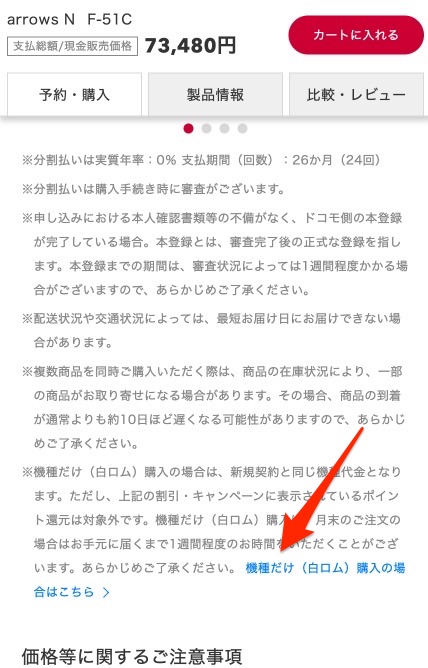
ドコモで白ロム(本体のみ)を購入するメリットは、確実に正規品が手に入る安心感です。
dポイントが貯まる・使えるため、dポイントユーザーにはお得ですが、一般的に他の購入方法と比べて定価に近い価格設定のため割高になる傾向があります。
しかし、キャンペーン時や型落ちモデルを狙うと、比較的お得に購入できる場合もあるので、公式サイトなどで随時チェックしておきましょう。
auでスマホ本体のみを購入する方法
auで端末のみ購入する場合、オンラインショップなら確実にスマホ本体のみの購入が可能です。
以下の手順で、オンラインショップから購入しましょう。
- au Online Shopへアクセス
- 「商品を探す」から購入したい商品を選択する
- カラー・容量を選択する
- 「オンラインショップで機種のみご購入」をタップする
- 支払い方法・個人情報など注文内容を入力していく
- 本人確認書類を提出する
- 注文内容に問題がなければ「注文完了する」をタップする
- 157からのSMS認証番号を認証操作し、完了
- 運転免許証
- 運転経歴証明書(顔写真付き)
- 身体障がい者手帳
- 療育手帳
- 精神障がい者保健福祉手帳
- 特別永住証明書
- 在留カード+外国発行パスポート
- マイナンバーカード
- 住民票基本台帳カード(顔写真付き)+補助証明書
- 健康保険証+補助証明書
補助証明書は「公共料金領収書」「住民票」「届出避難場所証明書」のどれかで、3ヶ月以内のものでなければ受理されません。
オンラインショップからの購入だと、事務手数料などのコストを抑えられる点がメリットです。
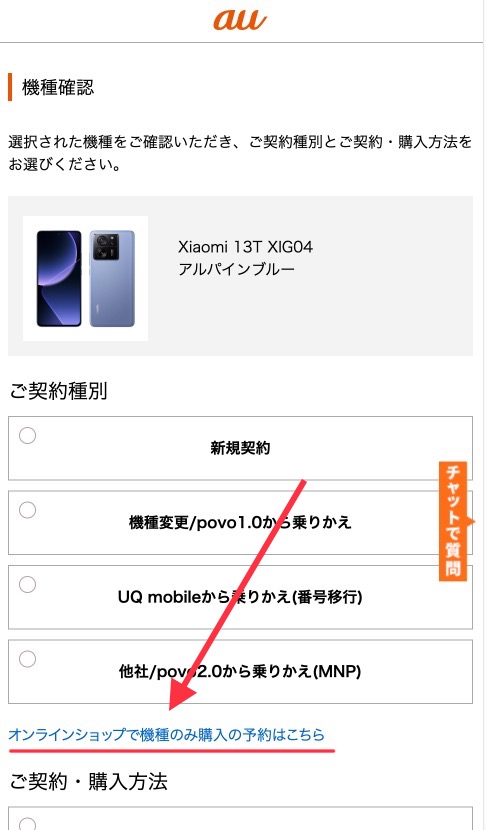
auショップでスマホ本体を購入したい場合は、直営店へ来店予約し、欲しい機種が販売されているか事前に確認しましょう。
auの直営店であれば、auの頭金が不要で端末のみの購入が可能です。
au直営店は公式サイトを参照して、来店予約してから店舗へ足を運びましょう。
ソフトバンクでスマホ本体のみを購入する方法
ソフトバンクのオンラインショップでも、契約なしでスマホ本体のみを購入できます。
しかし、iPhoneシリーズのみ購入可能で、AndroidやXperiaなどは対象外なので注意してください。
- オンラインショップ内にある「ソフトバンク認定中古品iPhone」にアクセス
- 「機種のみを購入する場合はこちら」をタップする
- 商品を選択し、受取方法・回線の契約状況を選択する
- カラー・容量・支払い回数・下取りの有無を選択する
- あんしん保証パックの有無・アクセサリ購入を選択する
- 本人確認書類・個人情報を入力する
- 同意事項・購入内容を確認できたら「申し込みを確定する」で完了
- 運転免許証
- 運転経歴証明書(顔写真付き)
- 身体障がい者手帳
- 療育手帳
- 精神障がい者保健福祉手帳
- 特別永住証明書
- 在留カード+外国発行パスポート
- マイナンバーカード
- 住民票基本台帳カード(顔写真付き)+補助証明書
- 健康保険証+補助証明書
補助証明書は「公共料金領収書」「住民票」のどちらかで、3ヶ月以内のものが必要です。
オンラインショップだと営業時間を気にせず家で購入手続きできる点がメリットです。
ソフトバンクの店舗で購入するなら、訪れる店舗に在庫確認できたら来店予約しましょう。
店舗で直接購入すると、当日に商品を手に入れられたり不明点を店員に相談できたりするので、ニーズに合わせて購入方法を選んでください。
楽天モバイルでスマホ本体のみを購入する方法
楽天モバイルは、回線契約なしでもスマホ本体のみの購入が可能です。
- 楽天モバイルオンラインショップにアクセスする
- 画面下の「製品購入もおトク」より購入したい商品を選択する
- カラー・メモリ・支払い方法を選択し「カートに追加する」をタップする
- 購入したいアクセサリがあれば選択し「この内容で申し込む」をタップする
- 個人情報・本人確認書類をアップロードし手続きを進める
楽天IDがあるとよりスムーズに購入手続きできるので、あらかじめ用意しましょう。
楽天ポイントがあれば、購入時に利用できるのも、楽天モバイルの魅力です。
楽天モバイルの店舗でも端末のみの購入は可能ですが、他キャリアと同様、事前に電話で在庫状況を確認しましょう。
在庫があれば、来店予約して直接店舗で購入手続きを進めてください。
格安SIMキャリアでスマホ本体のみを購入する方法
llJimoやイオンモバイルなどの格安SIMキャリアでも、スマホ本体のみを購入できます。
しかし、購入時は各キャリアの会員登録が必須なので、以下の表を参考にしてください。
| 格安SIMキャリア | 購入手順 |
|---|---|
| llJimo | 1.公式サイトへアクセス 2.端末・セットを選択 3.希望商品を選択 4.容量を選択 5.端末購入内容の「端末のみの購入」を選択し手続きを進める |
| イオンモバイル | 1.公式サイトへアクセス 2.端末内にある「取り扱い端末一覧」を選択 3.希望機種を決めたら「カートへ入れる」を選択 4.「レジへ進む」から手続きを進める |
IIJmioは「春の特価セール」「夏の特価セール」などの季節イベントでお得な価格設定になることが多いです。
中でも「型落ちハイエンド」や「ミドルレンジモデル」が特価になりやすく、コスパ重視の人は非常におすすめ。
スマホ本体のみを家電量販店で購入する方法
家電量販店では、キャリア契約不要でSIMフリースマホを手軽に購入できます。
ヨドバシカメラ・ビックカメラ・ヤマダ電機などの大手家電量販店は豊富な品揃えが魅力です。
多くの家電量販店では「SIMフリースマホコーナー」が設けられており、専用の売り場があります。
家電量販店では実物を触って確認できたり、初期設定サポートもついていたりするので、店員が基本的な使い方まで説明してくれます。
他にも、ポイント還元システムがあること、家電量販店ならではの価格交渉にも応じてくれることも多いため、ぜひ検討してみてください。
スマホ本体を安く買うための5つのコツと気をつけるポイント

スマホ本体を安く買うために、重要なコツと注意点を5つ紹介します。
これらのコツを実践することで、平均20〜30%の節約が期待できるので、賢くスマホを購入し無駄な出費を抑えましょう。
性能は「必要なものだけ」を選んでお得に
スマホの必要スペックを見極めると大幅な節約が期待できるので、用途別におすすめの機種を紹介していきます。
| 用途 | おすすめ機種 |
|---|---|
| 一般的なSNSやWeb閲覧 | OPPO Reno 7 A Xiaomi Redmi Note 11 Pro OPPO Reno11 A AQUOS sense9 |
| 写真機能をよく使用する | Xiaomi Redmi Note 13 Pro Google Pixel 7a iPhone 16 Pro Google Pixel 9 Pro |
| ゲームやアプリをよく使用する | OUKITEL C51 OPPO Reno9 A Galaxy S25 Ultra iPhone 16 Pro Max |
一般的なSNSやウェブ閲覧なら「OPPO Reno 7 A」や「Xiaomi Redmi 11 Pro」などのミドルレンジ程度のCPUと4GB RAMがあれば十分使えます。
写真をよく撮る人は、高性能なカメラ機能を搭載している「Google Pixel」シリーズだと使い勝手が良く感じられます。
ゲームやアプリを中心に考えるなら「OUKITEL C51」だと、重さ205gと軽量なため、長時間プレイしても疲れにくくおすすめです。
自分にとって本当に必要な機能だけを持つモデルを選べば、コストを大幅に抑えられるので、ぜひ参考にしてください。
新製品より「ひとつ前のモデル」がお買い得
最新モデルよりひとつ前のモデルなら、ある程度コストパフォーマンスを抑えられます。
例えばiPhoneの場合、新モデル発売と同時に旧モデルが公式に2〜3万円値下げされる傾向にあります。
Androidスマホだと、新モデル発売後に旧モデルが30〜50%値下がりするケースも珍しくありません。
実際の使用感では、最新モデルとひとつ前のモデルの差はそれほど大きくなく、カメラ性能や画面表示品質なども年々進化の幅が小さくなっています。
型落ちモデルを検討しているなら、新モデル発売から1〜2ヶ月以内だと在庫処分セールも多く、最安値で入手できる可能性が高まります。

スマゴリ
ただし、あまりに古い型落ちモデル(3年以上前)は、OSサポートが終了する可能性があることを覚えておきましょう。
お得なキャンペーンとポイント還元を上手に使う
キャンペーンやポイント還元を活用することで、実質10〜30%の割引が可能です。
ドコモなどの大手キャリアやヨドバシカメラなどの家電量販店の他に、楽天市場などのECサイトでは定期的に特典やキャンペーンが実施されています。
例えば、楽天市場では「お買い物マラソン」や「スーパーセール」でポイント還元率が5〜10倍。
ドコモやauなどの「下取りプログラム」ではiPhoneの下取りで最大10万円相当の値引きが適用されることもあります。
キャンペーン情報はSNSやメルマガなどでチェックし、タイミングを見計らって購入しましょう。
中古スマホは「保証がある」ものを選ぼう
保証のない中古スマホは、初期不良や故障時に対応が難しく、結果的に割高になる可能性があります。
中古スマホ専門店は3ヶ月以上の保証を付けることが条件とされていますが、中にはスマホの状態や販売店によって1ヶ月程度の保証期間のところもあります。
| 中古スマホ専門店 | 保証期間 |
|---|---|
| イオシス | 中古品:3ヶ月 未使用品:6ヶ月 |
| じゃんぱら | 会員:3ヶ月 会員以外:1ヶ月 |
| ゲオモバイル | 30日間 |
中古スマホを購入する際は、以下4つのポイントに注意しましょう。
- バッテリーの状態(最大容量が80%以上あるか)
- 外装の状態(目立つ傷や凹みがないか)
- 水没歴の有無(水没インジケーターの確認)
- 付属品の有無(充電器やイヤホンなど)
バッテリー状態は、中古品の価値を大きく左右するため、必ず確認してください。
中古でもAppleの「認定整備済製品」やメーカー整備品を選べば、新品同様の安心感が得られます。
価格は若干高めですが、新品と同じ保証がつくため安心して使用できます。
購入前の比較サイトチェックを忘れずに
価格コムや価格ナビなどの比較サイトでは、同一機種の最安値から最高値まで一覧表示されます。
単に最安値を狙うだけでなく、送料や保証内容、付属品の有無なども含めて総合的に判断しましょう。
例えば、送料無料・保証付き・ポイント還元ありの店舗と、単純な最安値だけの店舗では実質価値が異なります。
比較サイトではレビューや評価も確認できるため、機種選びの参考になるだけでなく、各機種の弱点や故障しやすい箇所なども事前に把握できます。

スマゴリ
コストパフォーマンスを重視するなら、少しでもお得に購入できるよう欲しい製品がいくらで販売されているか、送料や保証などをリサーチしましょう。
スマホ本体購入後の利用開始までの手順

スマホ本体を入手したら、すぐに使うための手順を4つ紹介していきます。
SIMフリースマホを購入した場合は、自分でいくつかの設定が必要です。
①SIMカードの準備と挿入方法
SIMカードは、契約している通信キャリアから提供されるもので、利用者情報が記録されています。
既に持っているSIMカードを使う場合、新しいスマホにサイズが合っているか確認しましょう。
現在主流のSIMサイズは「nanoSIM」ですが、端末によってはSIMカードスロットの位置や挿入方向が異なります。
- スマホの電源を完全にオフにします。
- 付属のSIMピンを使って、SIMスロットを取り出します。
- SIMカードの向きに注意しながらトレイにセットします。
- SIMトレイをしっかり押し込みます。
SIMカードを挿入したら電源を入れ、通信が可能かどうか確認します。
最近はeSIM対応端末も増えており、物理的なSIMカードを挿入せず設定だけで利用できるケースもあります。
eSIMの場合は各キャリアのアプリやWebサイトから設定してください。
SIMカードの挿入がうまくいかない場合は、無理に押し込まず取扱説明書を確認するか、購入店舗に相談しましょう。
②初期設定とデータ移行
新しいスマホを手に入れたら、初期設定とデータ移行が必要です。
初期設定ではWi-Fi接続・アカウント設定・指紋認証などの基本項目を設定します。
旧スマホからデータを移行する方法はOSによって異なりますが、一般的なやり方は以下を参考にしてください。
- 新しいiPhoneの電源を入れ、言語と地域を選択する
- 古いiPhoneに「クイックスタート」の表示が出たら「続ける」をタップ
- 「新しいiPhoneの設定を完了」の表示が出たらFace IDなどの設定を行う
- デバイス間でデータ転送かiCloudバックアップを行う
- 古いスマホでGoogleアカウントにデータをバックアップする
- 新しいスマホでGoogleにログインする
- データ復元する
- 古いiPhoneでGoogleドライブを使用し、データをバックアップする
- 新しいAndroidでGoogleにログインし復元する
- 古いandroidと新しいiPhoneを隣に置く
- 新しいiPhoneの電源を入れて設定を始める
- 「Androidからデータを移行」を選択する
- 「iOSに移行」アプリから設定していく
- コード入力する
- Wi-Fiに接続・コンテンツを設定する
- 電話番号・SIM・eSIMを転送する
- iOSデバイスを設定して完了
ドコモやauなどの大手キャリアでデータ移行サービスを利用できますが、移行手数料が発生するため、コストパフォーマンスを抑えたい人にはおすすめしません。
初期設定や移行がうまくいかない場合は、各メーカーのサポートサイトやカスタマーサービスに相談してみましょう。
③APN設定
APNとは「Access Point Name」の略で、モバイルデータ通信(インターネット)の接続先を指定する設定です。
SIMカードを挿入してもインターネットに繋がらない場合は、APN設定が未完了である可能性が高いです。
- 「設定」を開く
- 「ネットワークとインターネット」または「モバイルネットワーク」を選択する
- 「アクセスポイント名」または「APN」を選択する
- 「新しいAPN」を選択して、契約したキャリアのAPN情報を入力する
- 必要事項を入力したら保存し、入力したAPNを選択する
APN情報は、契約したキャリアのウェブサイトや同梱の説明書に記載されており、主な入力項目は「名前」「APN」「ユーザー名」「パスワード」「認証タイプ」などです。
eSIMの場合はQRコードをスキャンするだけで自動的に設定されることが多いです。
APN設定が完了したら、モバイルデータ通信をオンにして正常に接続できるか確認しましょう。
④格安SIMへの乗り換え
スマホ本体のみを購入したら、格安SIMへの乗り換えを検討すると、月々の支払いコストを抑えられます。
格安SIMのキャンペーンを利用すると、キャッシュバックやポイント還元があるためお得です。
- 現在の契約キャリアでMNP予約番号を取得する(電話やオンラインで申請可能)
- 乗り換え先の格安SIM公式サイトで新規申し込みを行う
- 取得済みのMNP予約番号を入力する
- 新しいSIMカードが届いたら、スマホに挿入する
- 開通手続きを行い、APN設定したら完了
MNP予約番号の有効期限は取得から15日間のため、計画的に手続きを進めましょう。
格安SIMのメリットは「月額料金」「通信速度」「サポート体制」の3つです。
例えば、ワイモバイルはソフトバンク回線を使用しているため、日常でも緊急時でも通信環境が良い点が嬉しいポイントです。
他にも、楽天モバイルは月々3,168円でデータ無制限で使用できるため、YouTubeやmusicアプリも使い放題になります。
しかし、大手キャリアと比較すると業者によっては通信速度が遅くなることもあるため、使用目的に合わせて選びましょう。
スマホ本体のみ購入に関するよくある質問
スマホ本体のみの購入に関して、多くの人が疑問に思う5つの点を質問形式でまとめました。
それぞれの質問に対して、具体的な回答を紹介するので、ぜひ参考にしてください。
スマホは本体のみの購入と回線セット購入、どちらがお得?
スマホを安く手に入れる方法として「回線セット」は一見お得に見えますが、実は本体のみの購入の方が自由度も高く、長期的には安心です。
回線セットは割引が大きい反面、契約期間の縛りや使わない回線の支払いが発生するケースもあります。
一方、本体のみの購入なら現在のSIMをそのまま使え、格安SIMへの乗り換えも自由です。
以下に当てはまる人は、本体のみ購入がおすすめです。
- 今の回線を使い続けたい
- 月額料金を抑えたい
- 契約の縛りが面倒に感じる
初期費用はやや高く見えても、トータルで見れば節約につながるので、支払いコストを抑えたい場合は本体のみがおすすめです。
中古スマホは安全に使える?確認すべきポイントは?
中古スマホは以下の点を確認すれば、安全に使えます。
- バッテリーの最大容量が80%以上ある
- 目立つ傷や凹み、端末の歪みがない
- 水没インジケーターの色が変わっていない
- 紛失・盗難による利用制限がかかっていない
- 使いたいキャリアのSIMが利用できる
- 初期化されている
- 保証の有無
個人間取引の場合は上記のチェックを自分で行い、少しでも怪しい点があれば購入を見送るべきです。
基本的に、信頼できる中古ショップあれば、上記のチェックは済んでいるため安心です。
「認定整備済製品」など、メーカーが再整備した中古品は新品同様の安全性があります。
ショップの口コミや評判を確認し、アフターサービスが充実している店舗から購入を検討しましょう。
iPhone本体だけを最も安く買うならどこがおすすめ?
iPhone本体を最安値で購入するには、購入先やタイミングによって大きな差が出ます。
iPhone本体を安く購入できるおすすめの場所は以下の通りです。
- Apple Store
- ドコモやauなどのキャリア
- 家電量販店
- ECサイト
- 中古スマホ専門店
本体価格のみで考慮すると、中古スマホ専門店が最も安く購入できますが、Apple公式の「認定整備済製品」だと新品と同じ1年保証付きで15〜20%オフで購入できるケースが多いです。
キャリアや家電量販店などで「在庫処分セール」や「ポイント還元セール」などのタイミングだと、安全により安く手に入れられます。
ECサイトでも「タイムセール」や「スーパーセール」で大幅割引になるチャンスがあります。
どこで購入するのが最も安いかはタイミングにもよるので、それぞれのサイトや店舗へ足を運んでみてください。
分割払いと一括払い、どちらがお得?
どちらがお得かというのは、購入者の経済状況によって異なります。
一括払いだと初期費用の負担は大きくなりますが、翌月からは通信料のみの支払いになるため、経済的に余裕がある場合はおすすめです。
端末料金が高価で大きな金額を一度に支払えないなら、分割払いでの選択が理想的です。
金利15%で10万円のスマホを24回払いにすると、総支払額は11.5万円になりますが、一括払いよりも支払い負担は減ります。
ただし、分割払いは長期契約が条件になっていることもあるため、契約内容をよく確認しましょう。
スマホ本体のみの購入ならキャリア会社と家電量販店、どっちが安い?
スマホ本体のみを購入する場合、価格面ではキャリアより家電量販店の方が安くなるケースが多いです。
キャリアは基本的に回線契約とセット販売が中心で、本体のみの購入は割高になることがあります。
一方、家電量販店ではSIMフリーモデルを取り扱っており、キャンペーンやポイント還元で実質価格が下がることもあります。
型落ちモデルやセール時期は狙い目です。価格を重視するなら、まずは量販店やネット通販をチェックしましょう。
スマホ本体を安く買う方法まとめ
スマホ本体のみを安く購入する方法について、様々な角度から解説してきました。
今回紹介した購入方法や注意点を活用すれば、平均20〜30%程度の節約が期待できます。
本体価格だけでなく、長期的な維持費も含めたトータルコストを考えることが重要です。
SIMフリースマホ+格安SIMの組み合わせは、長期的に大きな節約につながります。
ただし、単に価格だけでなく品質や保証の有無、アフターサービスなども考慮した総合的な判断が大切です。
中古品を選ぶ際は、バッテリー状態や利用制限の有無や、購入後のトラブルに備えて保証サービスの有無を確認しましょう。





